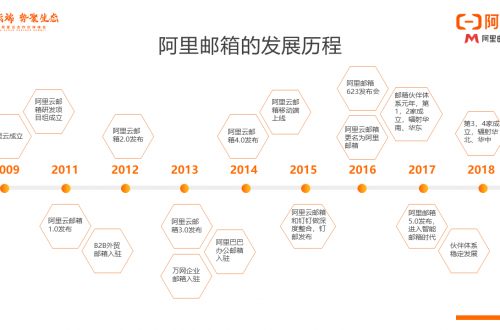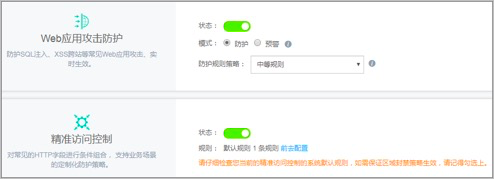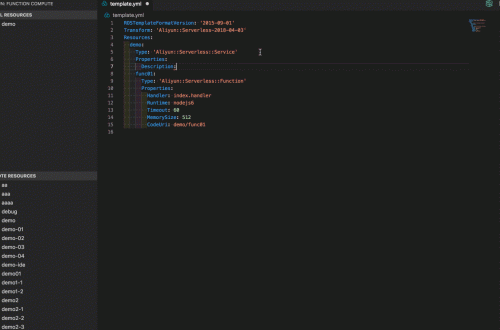寫在前面
出於好奇,我用學生優惠租了一臺阿里雲服務器,打算做一些Java web的開發,但是畢竟是第一次接觸這樣的東西,還是比較懵逼,在這個過程中遇到了一些問題(肯定會遇到問題的),但是呢,在網上搜解決辦法的時候,總是歷經波折才能找到我最後想要的東西,所以我想把我配置阿里雲的時候踩過的坑填一下,如果你按照我的方法成功解決的問題,別忘了給我點個贊
不定期續更
購買服務器
學生的話,阿里推出了一個叫雲翼計劃的產品,通過學生認證之後可以享受超便宜的價格,我的賬號是支付寶賬號,之前就有過學生認證。雲翼計劃的入口在這兒雲翼計劃
配置服務器
- 如果我是學生,我如何通過¥9.9買到價值¥117的服務?
答:用¥9.9購買雲服務器ECS是阿里雲學生專屬活動。首先,你需要在阿里雲官網註冊賬號,然後在阿里雲官網首頁點擊校園扶持 - 如果我不是學生,我如何通過¥30買到價值¥117的服務?
答:首先,你需要在阿里雲官網註冊賬號。然後點擊阿里雲官網首頁的最新活動即可看到活動特價雲服務器,此時你便可以通過¥30買到阿里雲服務器。活動內容如下圖1.2。


設置安全組
部署helloworld並訪問
要看以下教程,請先確保你把上面的東西都做好了:Java和Tomcat環境搭好,購買了域名並且可以使用,本地有Java開發環境和IDEA
不過上面的教程之涉及到在服務器上配置Java與Tomcat環境,相當於你只是搭了一個房子,但是裡面還沒有任何傢俱,不能入住,所以接下來我們來買一些傢俱,首先打開IDEA,新建一個項目,選擇web application。 
在web目錄下找到index.jsp 在
標籤下寫一句hello world 
因為部署到網站上的時候我們需要一個war包,所以我們現在想辦法弄一個出來
點擊右上角的這個圖標 
按照圖中步驟點擊(還有要先點擊綠色的加號才能出來那個菜單) 
然後添加一個content,存放路徑選擇它默認的就行,一般都是在war包的相同目錄 
這樣就設置好了,下面我們來生成一個war包 執行Build->Build Artifacts->build命令 

build之後在這個out目錄下找war包 

打開xshell和xftp工具,連接到雲服務器,將webhelloworld_war.war放到雲服務器的/usr/java/tomcat/apache-tomcat-8.5.20/webapps/下 
好,我們要稍微修改一些東西 ,不要怕,很簡單的一行而已,不要每次提到修改配置就頭大。
修改/usr/java/tomcat/apache-tomcat-8.5.20/conf/下的server.xml:
- 修改host節點的name為你的雲服務器的域名,如www.example.com
- 在host節點下加一個節點
其中webhelloworld_war這個就是你的war包的包名,也就是你的項目名
順便提一下,如果要修改這個xml文件,你可以在xshell中用vi修改,非常秀操作,當然也有非常接地氣的方法,可以用xftp將server.xml下載到本地然後用sublime text來改,然後再上傳上去。 
好了修改完配置文件之後還有一件重要的事情別忘了,就是重啟一下Tomcat
用xshell進入/usr/java/tomcat/apache-tomcat-8.5.20/bin/
執行
./shutdown.sh
然後再執行
./startup.sh

這裡提一下,如果停止Tomcat時出現停止失敗,提示 java.net.ConnectException: Connection refused SEVERE: Could not contact localhost:8005. Tomcat may not be running.報錯的,原因是Tomcat的內存太小了,需要設置一下虛擬內存,解決方法參見這篇博客
在Linux系統裡運行shutdown.sh命令關閉Tomcat時出現錯誤提示
親測有效
好,現在返回正題,在瀏覽器中輸入 你的雲服務器的域名:8080 比如(www.example.com:8080)就可以訪問到你剛才部署上去的程序啦
像這樣子 
最後呢給大家一個小福利https://dwz.cn/rjMkaghz